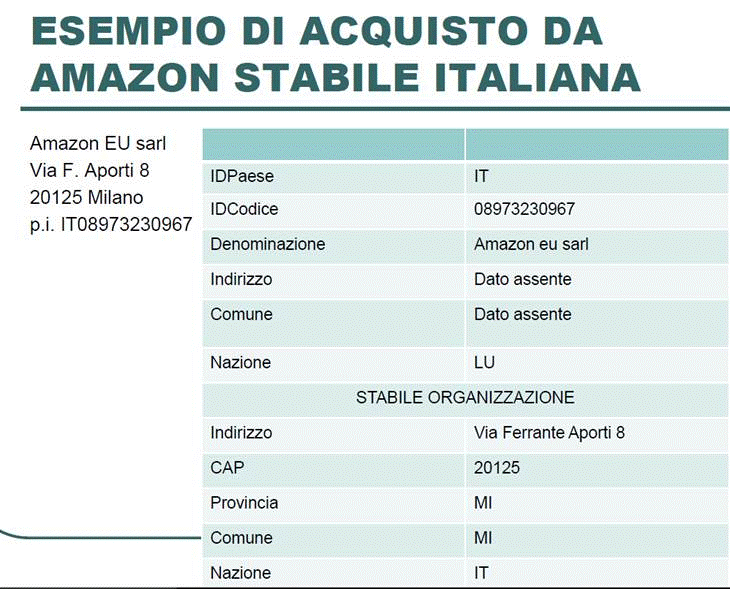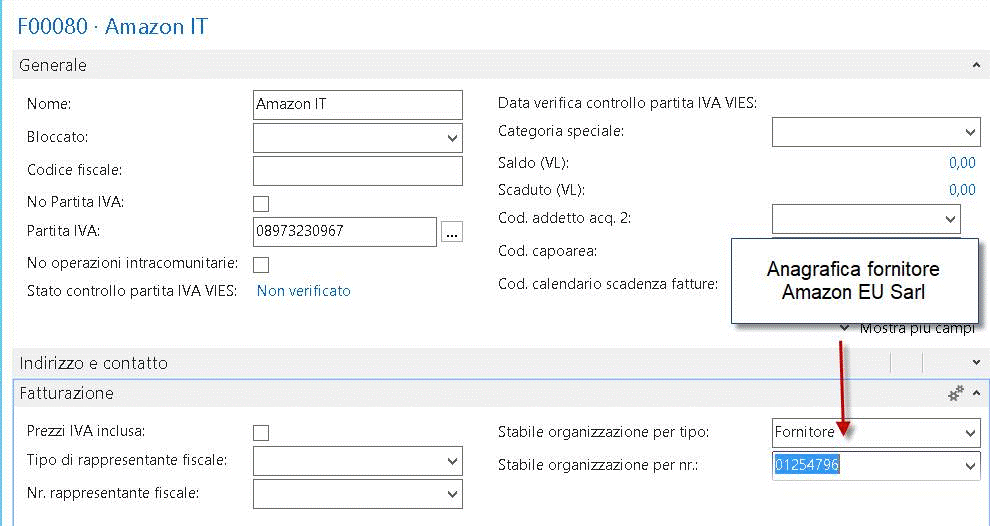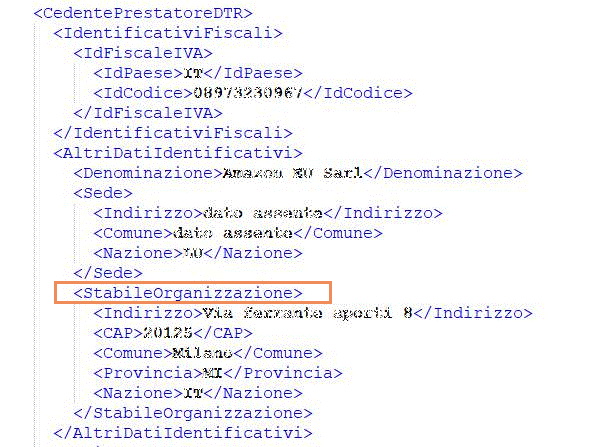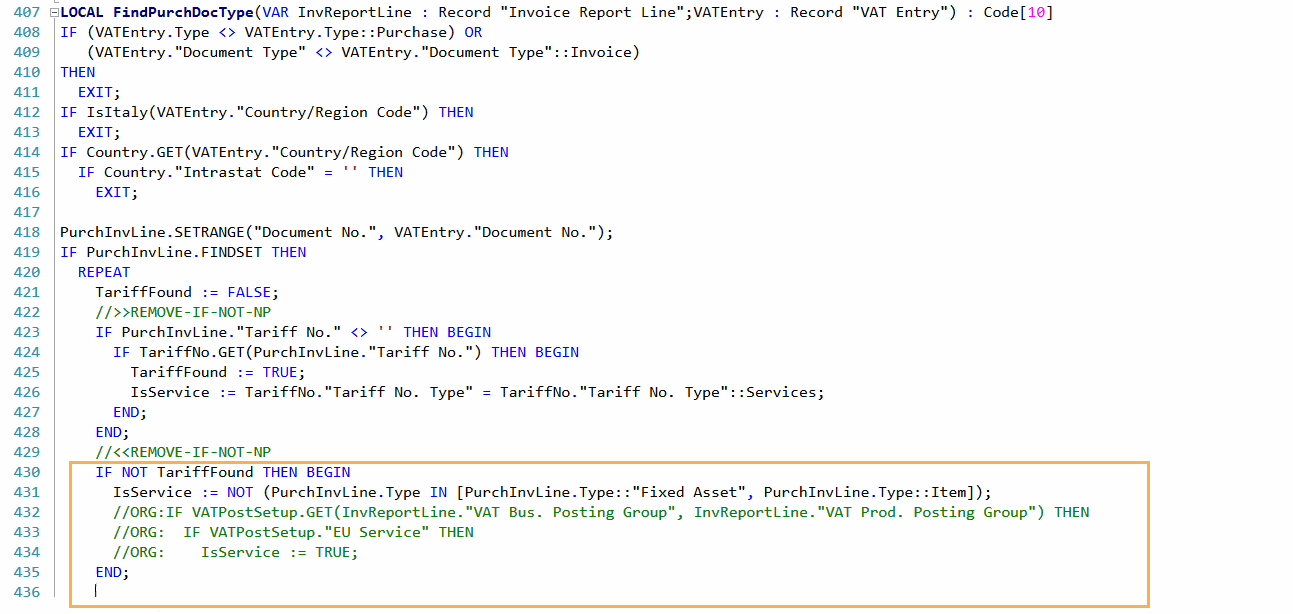| Download |
| XSD di Controllo |
Introduzione
In base al Decreto legislativo 5 agosto 2015, n. 127 (paragrafo 1.3) dal primo gennaio 2017 i soggetti passivi possono optare per la trasmissione telematica all'Agenzia delle Entrate dei dati di tutte le fatture, emesse e ricevute, e delle relative variazioni:

Dati Fatture
Da Reparti/Gestione contabile/Attività periodiche/IVA si accede alla page Dati Fatture 2017. Cliccando su Nuovo si potranno inserire i dati.
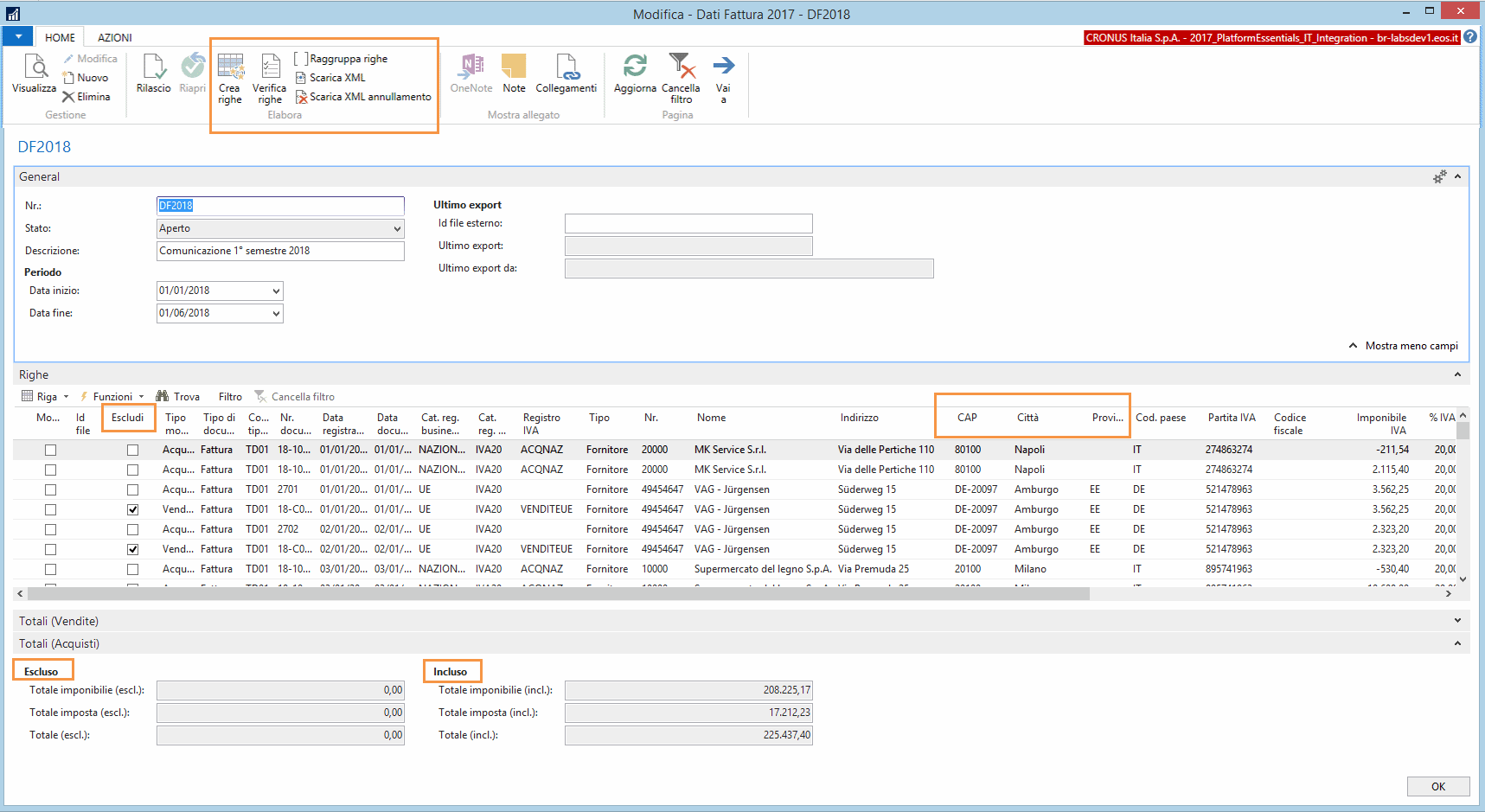
Tab Generale
| Campo | Descrizione |
| Nr. | numero assegnato dal sistema in base al numeratore specificato nel campo del setup "Nr. serie file" |
| Stato | le opzioni sono: aperto: quando l'utente ci sta lavorando rilasciato: quando il file è completato e si vuole conservarlo come storico inviato: quando è già stao inviato il file .xml |
| Descrizione | è possibile assegnare una descrizioe al file |
| Data inizio/Data fine | impostare una data di inizio/fine del periodo di interesse |
| Id file esterno | codice identificativo univoco da inserire manualmente. Viene
restituito
dal sito dell'Agenzia
delle Entrate dopo aver trasmesso il file XML Dati fatture.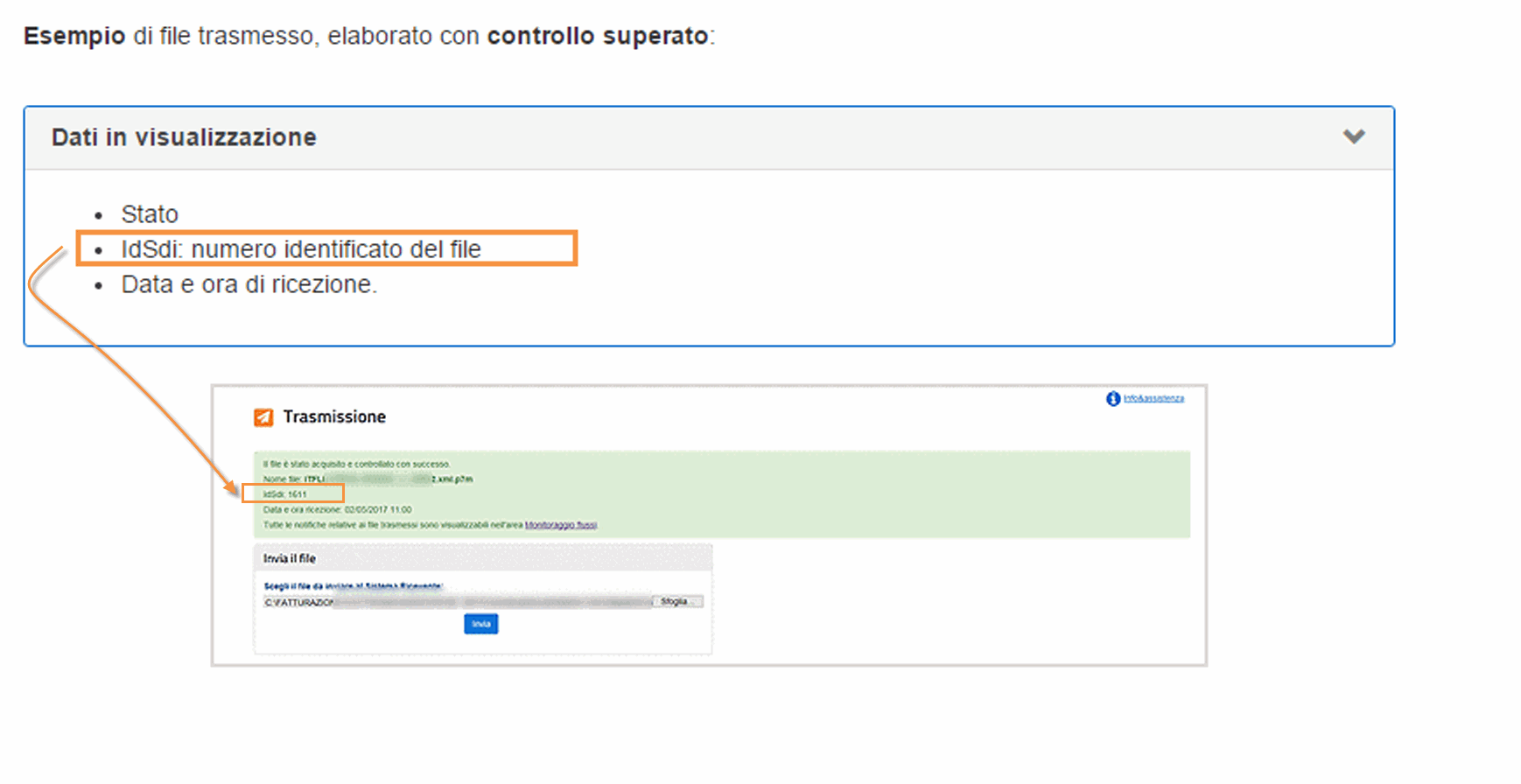 L'identificativo è utile ad esempio per annullare l'intero file trasmesso in caso di errori. Lo si può fare dal Ribbon->Scarica XML annullamento. Oppure nel caso si vogliano rettificare solo alcune righe (vedi paragrafo "Rettificare singole righe"). |
| Ultimo export | campo compilato in automatico dal sistema ogni volta che viene creato un file dati |
| Ultimo export da | campo compilato in automatico dal sistema ogni volta che viene creato un file dati |
Righe
Premendo Crea righe sul Ribbon il sistema genererà le righe Dati Fatture.
Una volta generate le righe , quelle marcate nel campo Escludi non verranno estratte nel file .xml.
Tali righe marcate sono quelle impostate a setup (vedi Setup Dati Fatture)
Totali Vendite/Totali Acquisti
I campi di questi Tab riportano i totali Imponibile/Imposta e la loro somma sia Acquisto che Vendita.
Incluso= il sistema calcola i totali considerando solo le righe dati NON MARCATE nel campo "Escludi"
Escluso= il sistema calcola i totali considerando solo le righe dati MARCATE nel campo "Escludi"
In questo modo è possibile quadrare i totali presenti sui Registri.
Se vengono applicati dei Filtri alla visualizzazione delle Righe, premendo Aggiorna sul Ribbon i Totali si aggiornano in base ai filtri.
Verifica righe
Dal Ribbon->Verifica righe consente di effettuare un controllo sui dati. Le righe Escluse vengono visualizzate in ARANCIONE, mentre eventuali errori verngono evidenziati in ROSSO e specificati nelle colonne Cod. errore e Messaggio errore.

Le righe con errori possono per comodità essere filtrate dalle Funzioni di riga:
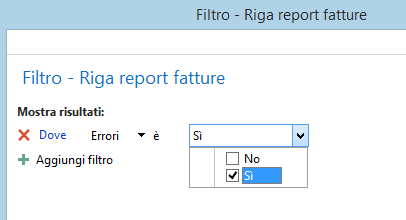
I possibili errori sono:
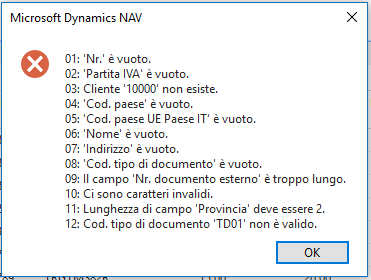
Attraverso la funzione di riga Aggiornare da anagrafica ,è possibiledi aggiornare i dati di anagrafica anche quando contengono già valori.
|
|---|
|
-Nella generazione righe per popolare i campi Partita IVA, Codice fiscale, Cod. IVA e Nr. serie, NAV utilizza i dati dalla tabella 254 "Vat Entry". -Tutti gli altri campi vengono presi dall'anagrafica. Se in anagrafica il campo è vuoto (ad es. l'indirizzo) è possibile aprire la Scheda Cliente/Fornitore da Riga->Apri cliente/fornitore, inserire il dato mancante e poi aggiornare da Funzioni di riga->Aggiornare da anagrafica (solo vuoti). Attraverso la funzione di riga Aggiornare da anagrafica ,è possibile aggiornare i dati di anagrafica anche quando contengono già valori.
-se in anagrafica viene compilato solo il CAP, gli altri campi (città, provincia) vengono presi dalla tabella sottostante. -Il campo IMPONIBILE IVA contiene anche la parte di Iva indetraibile. |
Dalle Funzioni di riga è possibile escludere/includere massivamente le righe selezionate qualora non sia possibile farlo attraverso il Setup delle esclusioni.
Si può modificare in modo massivo il Tipo documento selezionando le righe di interesse e poi Funzioni di riga->Modifica tipo documento.
E' inoltre possibile inserire una o più righe nella page Dati Fatture posizionandosi alla fine del prospetto e popolando i campi manualmente.
E' possibile specificare l'esigibilità iva nella relativa colonna. Le opzioni sono:
I (immediata)
D (differita)
S (scissione pagamenti)
blank: il sistema prende le impostazioni a setup.
Raggruppa righe
Attraverso la funzione Raggruppa righe è possibile raggruppare le righe presenti per ridurre il volume dei dati esportati nel file xml.
La chiave di raggruppamento per ogni singolo documento è:
• VAT Nature
• VAT %
• Exclude
Scarica XML
Dal Ribbon->Scarica XML e il sistema creerà il file da trasmettere all'Ag. delle Entrate (Viene creato un file .zip).
Contemporaneamente il sistema compilerà in automatico il campo Id file della page Dati Fatture.
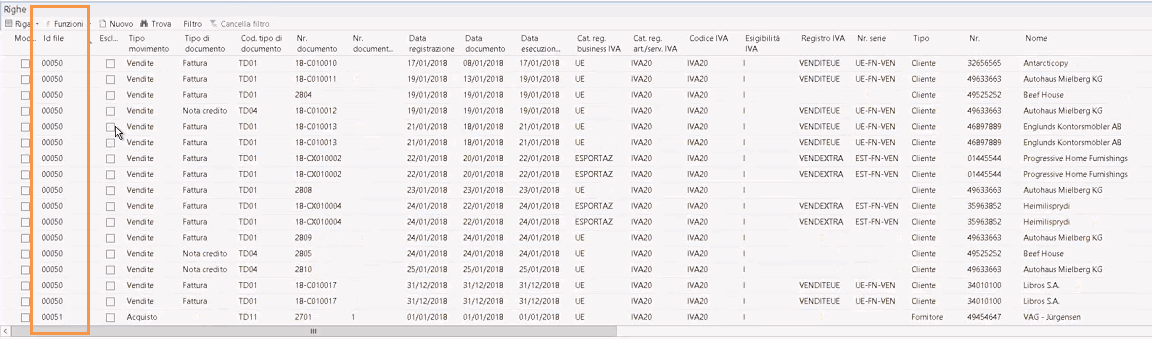
Una volta creato, il file XML può essere verificato (prima di inviarlo all'Ag. delle Entrate). Per fare ciò, è necessario aver scaricato in precedenza dal sito stesso dell'Ag. delle Entrate i file XSD di Controllo.
Vediamo come verificare il file .XML generato da Nav:
aprire il file, da XML Tools->Validate now e scegliere il file .xsd nella finestra successiva:
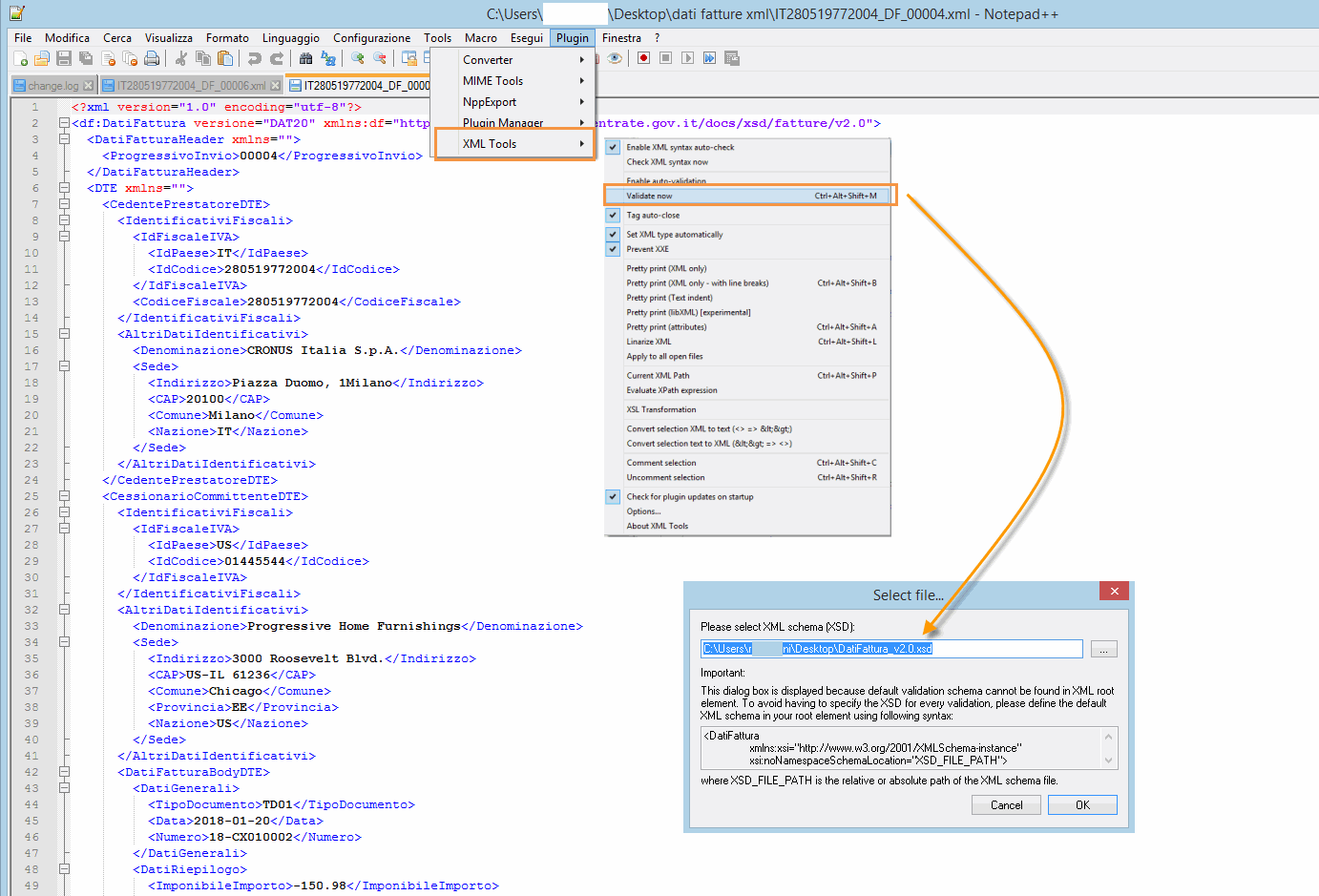
N.B. L’esportazione limitata a max 10.000 righe per file (precedentemente, in alcuni casi, il singolo file Xml poteva eccedere il limite di 5MB imposto dall’A.d.E).
|
|---|
|
Riguardo alla creazione del file XML: - RTC 2009: il file viene salvato nella cartella definita a setup. Il server NAV (e l'utente con il quale gira il server NAV) deve avere accesso a questa cartella. Questo perché il codice viene eseguito sul server. - 2009 Classic: il codice viene eseguito sul CLIENT. E quindi la cartella a setup deve essere una cartella alla quale l'utente che fa l'estrazione deve avere accesso. |
Id file esterno
Dopo aver caricato il file sul sito dell'Agenzia delle Entrate, quest'ultima restituirà un ID FILE ESTERNO che andrà riportato nella page Dati Fatture di Nav:
-
nel caso si voglia annullare il file trasmesso (da Ribbon->Scarica XML annullamento)
-
nel caso si vogliano rettificare alcune righe (nel campo Id file esterno da Ribbon->Riepilogo File)
Rettificare singole righe
Nel caso si vogliano rettificare delle fatture già inviate, è possibile creare una nuova testata dati fatture di tipo “Rettifica”:
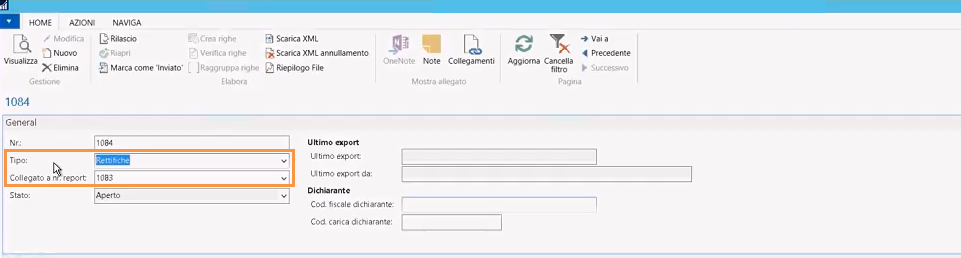
| Campo | Descrizione |
| Tipo | scegliere "Rettifica": si sta creando una nuova testata che servirà solo per rettificare alcune righe |
| Collegato a nr. report | inserire il numero del file Dati Fatture di partenza, che contiene le righe da rettificare, inviate per errore |
Da Funzioni di riga->Copia righe si apriranno tutte le righe del file già inviato.
Selezionare quelle da rettificare (è possibile utilizzare i bottoni SELEZIONA, COMPRIMI, ESPANDI per velocizzare le operazioni). Dare ok.
N.B.
| Id file esterno | (numero univoco restituito dall'Ag. delle Entrate per ogni invio) è necessario che venga compilato tale campo per ogni riga che si intende rettificare. Nel caso non sia stato inserito precedentemente lo si può inserire in questa fase. |
Dopo che il sistema avrà importato le righe sarà possibile modificarle correggendo eventuali errori.
Successivamente premere Scarica XML dal Ribbon e il sistema salverà un file .zip contenente un .XML per ogni fattura rettificata (ciascun XML contiene il TAG "Rettifica" con l'indicazione del Id File e la posizione che si intende rettificare).
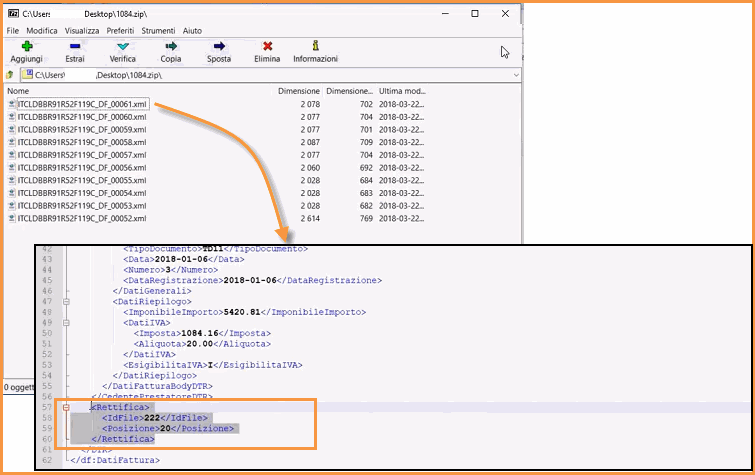
Dopo aver inviato all'Ag. delle Entrate anche i file di rettifica, l'Agenzia restituirà un ulteriore Id file esterno relativo ad ogni file di rettifica.
Tale Id file esterno andrà riportato nella page Dati fatture con Tipo= Rettifica in testata.
|
|---|
è necessario assegnare alle righe il numero di movimento corretto.
Da Azioni->Riassegna nr. mov. documento file: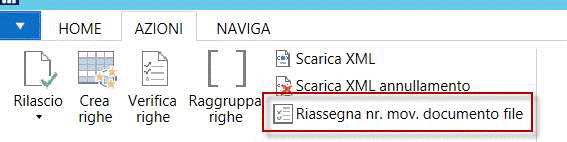 |
Controllo Partita Iva VIES
E' possibile verificare la correttezza delle Partite Iva riconosciute a livello CEE inserite nei Dati Fatture da Funzioni di riga->Controllo partita IVA VIES:
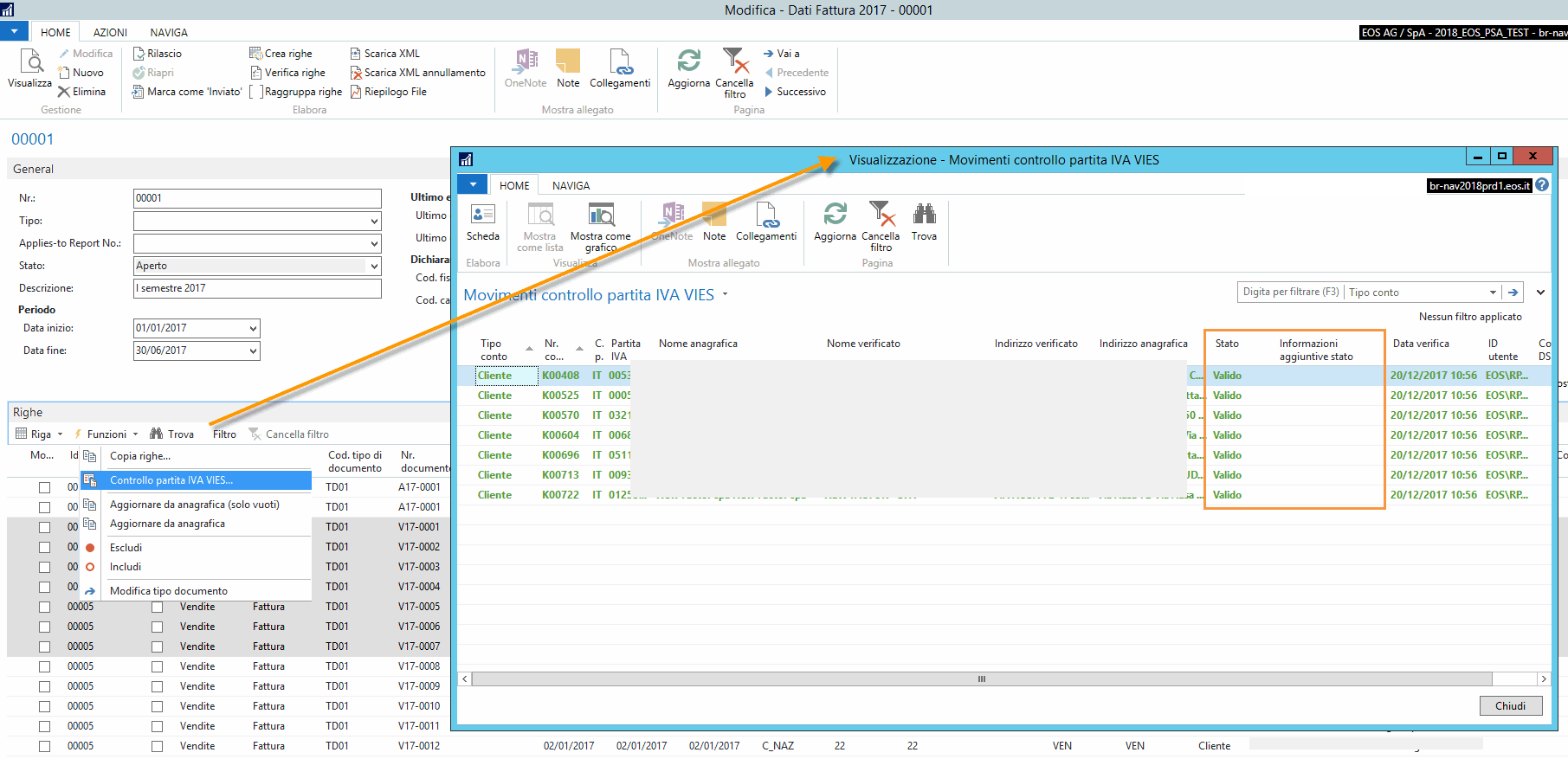
Il sistema effettua la verifica collegandosi a http://ec.europa.eu/taxation_customs/vies/services/checkVatService e restituendo eventuali informazioni sull'errore.
|
|---|
|
Rappresentante Fiscale Se in anagrafica Cliente vengono popolati i campi standard Nav: Nr. rappresentante fiscale e Tipo rappresentante fiscale il file XML riporterà le informazioni con il TAG "Rappresentante Fiscale" Nome, cognome, persona fisica Se in anagrafica viene spuntata l'opzione "Persona fisica" vengono esportati nel file XML anche Nome e Cognome. Stabile organizzazione Per "Stabile organizzazione" si intende una sede fissa d'affari per mezzo della quale un'impresa non residente esercita tutta o in parte la sua attività sul territorio dello Stato. La sede fissa viene definita d'affari in quanto la stabile organizzazione per essere definita tale, deve esercitare attività commerciale. Quest'ultimo attributo è fondamentale per identificare una stabile organizzazione. La definizione di stabile organizzazione varia nei diversi regimi tributari internazionali, ma è fondamentale in ogni ordinamento giuridico perché la stabile organizzazione è soggetto di imposizione tributaria nel paese dove ha la sede e non dove risiede il soggetto che ha la proprietà o il controllo della stessa. In anagrafica sono presenti due campi che consentono di specificare il nome dell'azienda (estera) che ha la proprietà/controllo di un nostro cliente (italiano). Tali campi sono: Stabile organizzazione per tipo: scegliere se Cliente, Fornitore o Contatto Stabile organizzazione per nr.: scegliere il nr del Cliente, Fornitore o Contatto che verrà usato per la registrazione delle fatture (=colui che ha la proprietà o il controllo). Tale informazione sarà riportata nel file XML con il TAG "Stabile organizzazione". Esempio di società (AMAZON) con stabile organizzazione in Italia-Vediamo come compilare l'anagrafica:
|
|
|---|
|
Riguardo alla creazione del file XML: - RTC 2009: il file viene salvato nella cartella definita a setup. Il server NAV (e l'utente con il quale gira il server NAV) deve avere accesso a questa cartella. Questo perché il codice viene eseguito sul server. - 2009 Classic: il codice viene eseguito sul CLIENT. E quindi la cartella a setup deve essere una cartella alla quale l'utente che fa l'estrazione deve avere accesso. |
Trasmissione file XML
E' necessario accedere al sito dell'Ag. delle Entrate con Utente e Pwd e, una volta entrati, sarà possibile importare il file Dati Fatture. Il sito fornirà informazioni sull'esito dell'import:
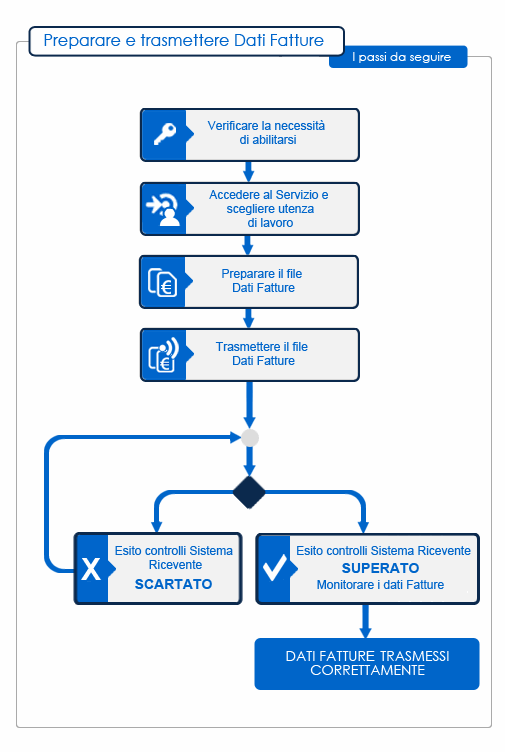
Nel caso il file venga scartato il sito fornisce la descrizione degli eventuali errori.
Setup Dati Fatture
Il Setup si trova in Reparti/Gestione contabile/Attività periodiche/IVA-Setup Dati Fatture 2017:
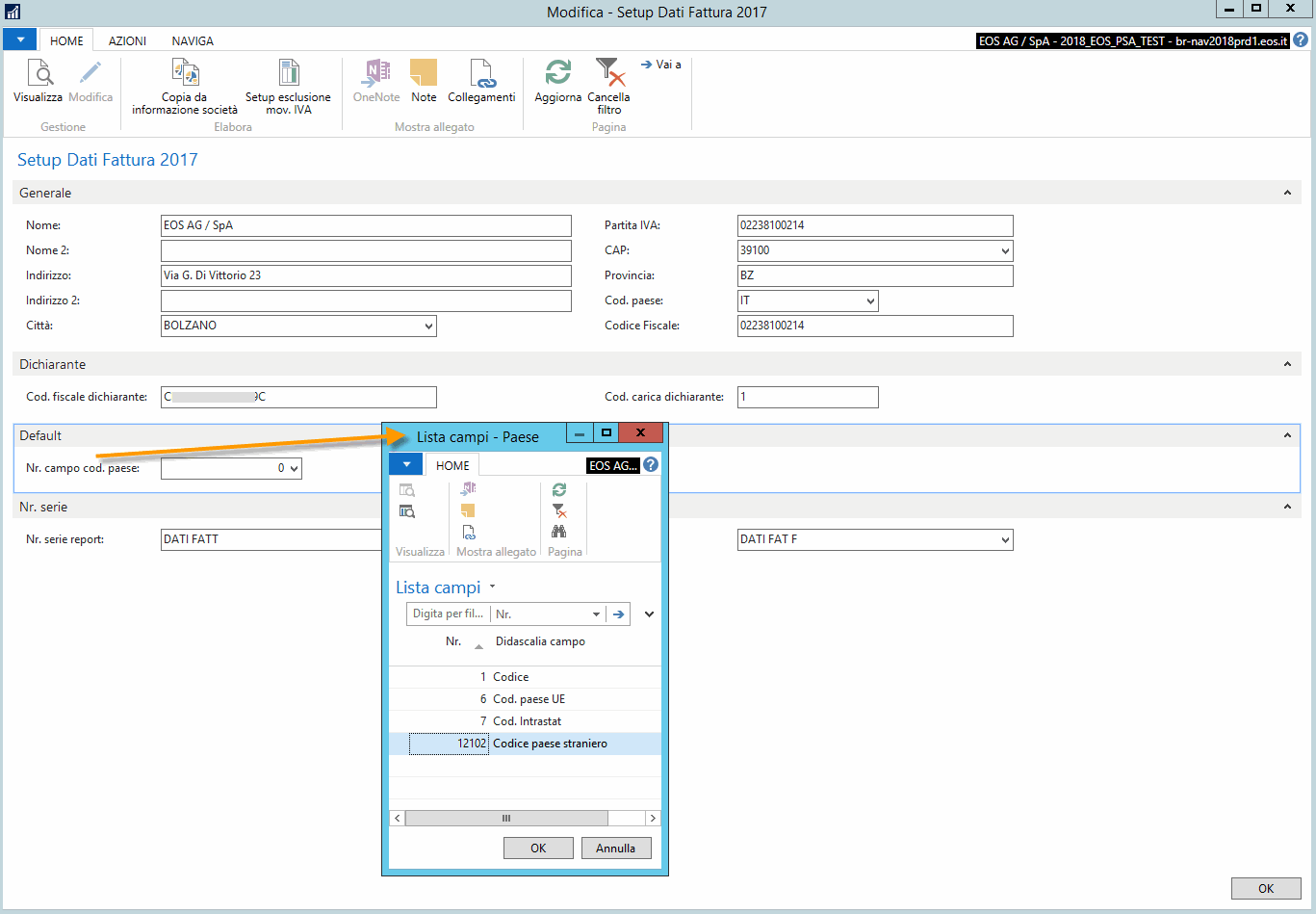
Tab Generale
I dati del tab Generale possono essere inseriti manualmente oppure tramite il bottone Copia da informazioni società.
Tab Dichiarante
Inserendo il codice fiscale e un codice carica del dichiarante, il file XML generato riporterà tale specifica con il TAG "Dichiarante".
Tab Default
E' possibile scegliere il campo da cui il sistema prenderà il Cod. Paese nella page Dati Fatture.
Deve essere il codice ISO 3166-1 alpha-2. Di default il sistema lo prende dal campo Cod. Paese della tabella Paesi, ma si può selezionare un campo diverso.
Tab Nr. Serie
Inserire un numero di serie per la comunicazione Dati fatture e per il file relativo che verrà creato dal sistema.
Premendo Setup esclusione mov. IVA è possibile escludere alcuni Registri IVA dal calcolo per la comunicazione Dati fatture. Ad esempio, visto che le fatture PA non devono essere trasmesse, si può escludere di default dai calcoli il registro relativo in modo che il sistema non le prenda in considerazione.
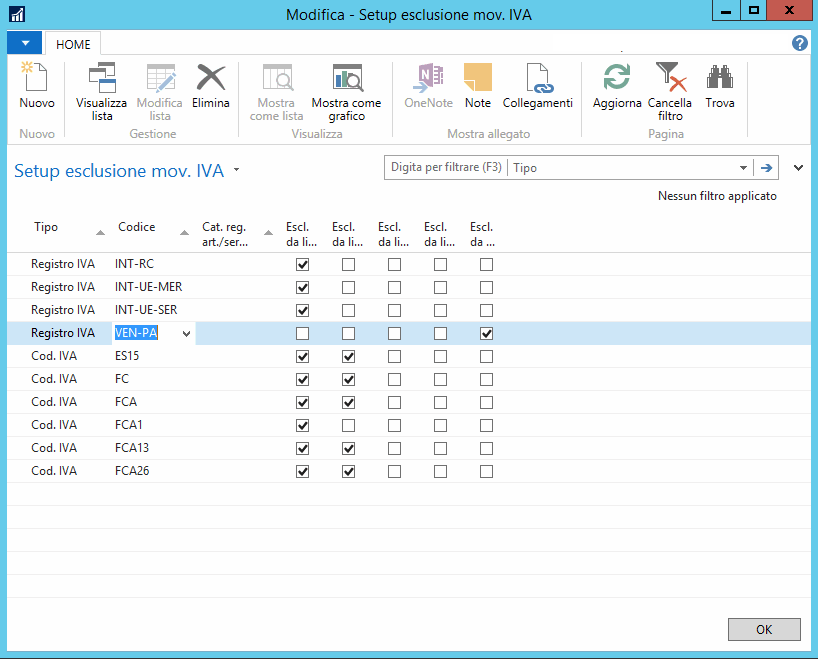
In Naviga->NP Setup transcodifiche

impostare il setup per Tipo Documento e Natura:
| Codifiche | |
| <TipoDocumento> | |
| TD01 | fattura |
| TD04 | nota di credito |
| TD05 | nota di debito |
| TD07 | fattura semplificata |
| TD08 | nota di credito semplificata |
| TD10 | fattura di acquisto intracomunitario beni |
| TD11 | fattura di acquisto intracomunitario servizi |
| TD12 | documento riepilogativo (art.6, DPR 695/1996) |
| <Natura> | |
| N1 | escluse ex art. 15 |
| N2 | non soggette |
| N3 | non imponibili |
| N4 | esenti |
| N5 | regime del margine / IVA non esposta in fattura |
| N6 | inversione contabile (per le operazioni in reverse charge ovvero nei casi di autofatturazione per acquisti extra UE di servizio vvero per importazioni di beni nei soli casi previsti) |
| N7 | IVA assolta in altro stato UE (vendite a distanza ex art. 40 c. 3 e 4 e art. 41 c. 1 lett. b, DL 331/93; prestazione di servizi di telecomunicazioni, tele-radiodiffusione ed elettronici ex art. 7-sexies lett. f, g, art. 74-sexies DPR 633/72) |
|
|---|
|
-Le codifiche per il "Tipo documento" sono già impostate da codice quindi non è obbligatorio inserirle. Nel caso in cui si decida di inserirle, riguardo a TD10 e TD11 si specifica che il sistema controlla se è popolato il codice INTRASTAT nella tabella Paesi per ricavare l'informazione "intracomunitario". Per distinguere invece tra BENI e SERVIZI si precisa, come al punto 7 dei Chiarimenti relativi alla compilazione dei Dati Fatture, che va utilizzato un criterio di prevalenza legato all'importo delle cessioni e delle prestazioni. Il sistema controllerà se trattasi di Beni o Servizi attraverso la tabella Nomenclatura combinata, se è compilata. Altrimenti controllerà il Tipo riga come segue: Articolo=Beni Cespite=Beni Conto=Servizi Addebito Articolo=Servizi Per gestire la differenziazione fra Beni e Servizi è possibile utilizzare anche il campo "Assistenza UE" sulla tabella Setup registrazione IVA, togliendo il commento dalla CU 18004177-Invoice Report Management:
-Per le righe di tipo TD12 non vengono effettuati controlli sui dati anagrafici presenti.
-Si specifica che:: se l'elemento 3.2.1.1.1 -La "Natura" va obbligatoriamente specificata. |
Vedi anche:








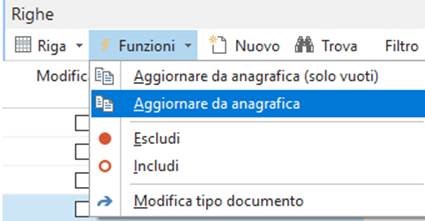 -
-